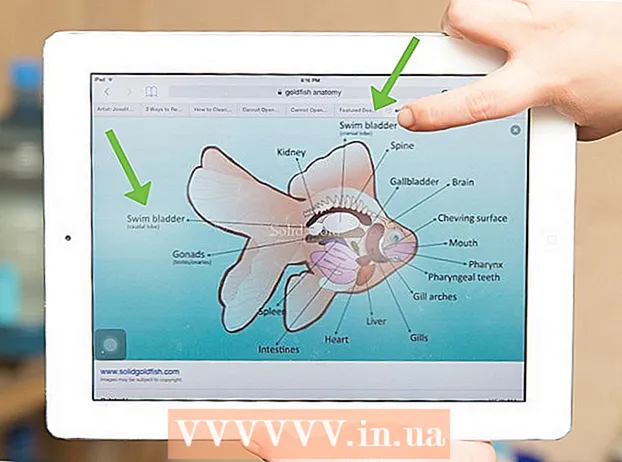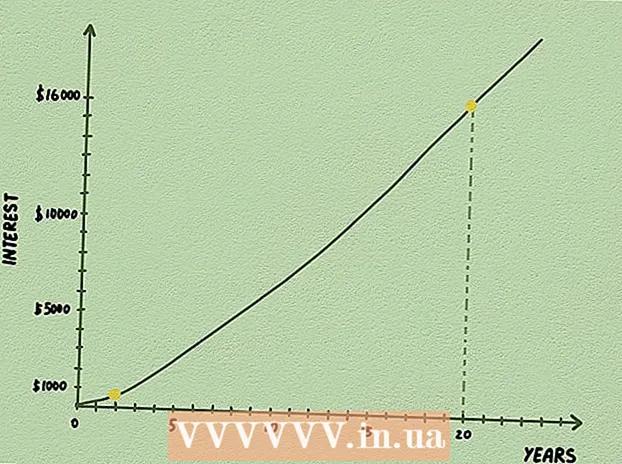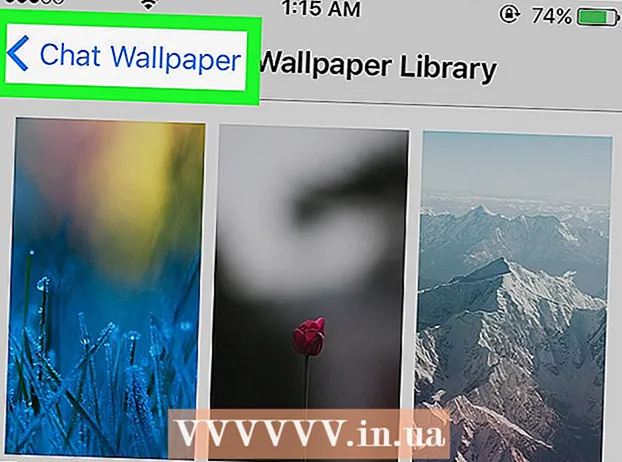Auteur:
Roger Morrison
Denlaod Vun Der Kreatioun:
8 September 2021
Update Datum:
1 Juli 2024
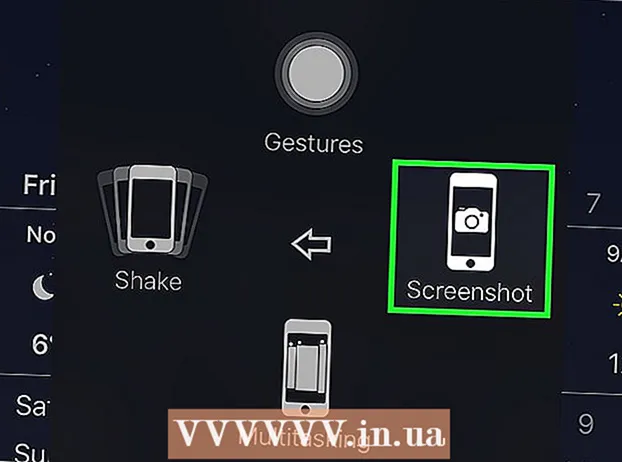
Inhalt
- Ze trëppelen
- Method 1 vun 3: Mat der Apple Mail App
- Method 2 vun 3: Benotzt d'Gmail oder Inbox App
- Method 3 vun 3: Maacht e Screenshot vun enger verankerter Foto an enger E-Mail
Dësen Artikel léiert Iech wéi Dir e Bild späichert wat Dir an engem E-Mail op der Camera Roll vun Ärem iPhone krut.
Ze trëppelen
Method 1 vun 3: Mat der Apple Mail App
 Open Mail. Dëst ass de Standard iPhone E-Mail Programm. Et ass eng blo App mam Bild vun enger wäisser Enveloppe.
Open Mail. Dëst ass de Standard iPhone E-Mail Programm. Et ass eng blo App mam Bild vun enger wäisser Enveloppe.  Tippen op eng E-Mail Message. Fannt d'E-Mail Message mat der Foto déi Dir späichere wëllt an dréckt fir se opzemaachen.
Tippen op eng E-Mail Message. Fannt d'E-Mail Message mat der Foto déi Dir späichere wëllt an dréckt fir se opzemaachen.  Dréckt an hält d'Foto déi Dir späichere wëllt. Op iPhones ouni 3D Touch mécht dëst de Menü "Deelen" an der Mail App op.
Dréckt an hält d'Foto déi Dir späichere wëllt. Op iPhones ouni 3D Touch mécht dëst de Menü "Deelen" an der Mail App op. - Op iPhones mat 3D Touch musst Dir d'Bild fest drécken an halen. Dann dréckt op d'Ikon "Deelen". Dëst gesäit aus wéi e Rechteck mat engem no uewe weise Pfeil an der ënneschter lénkser Ecke vum Bildschierm.
- Dir musst vläicht e Bild drécken wann et erofgelueden ass ier Dir et dréckt an hält.
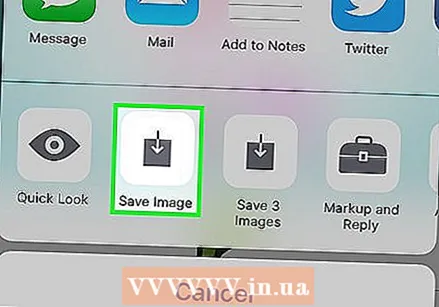 Dréckt Save Image. Dës Ikon gläicht engem no ënnen weise Pfeil bannent engem groe Rechteck an der ënneschter lénkser Eck vum Menü. Är Foto ass elo an der Camera Roll vun Ärem iPhone gespäichert.
Dréckt Save Image. Dës Ikon gläicht engem no ënnen weise Pfeil bannent engem groe Rechteck an der ënneschter lénkser Eck vum Menü. Är Foto ass elo an der Camera Roll vun Ärem iPhone gespäichert. - Wann d'App d'Erlaabnis freet fir Zougang zu Äre Fotoen ze kréien, dréckt "Erlaabt".
- Wann Dir d'Bild op Ärem iCloud Drive späichere wëllt, scrollt lénks am Menü "Deelen" an dréckt "Füügt op iCloud Drive".
Method 2 vun 3: Benotzt d'Gmail oder Inbox App
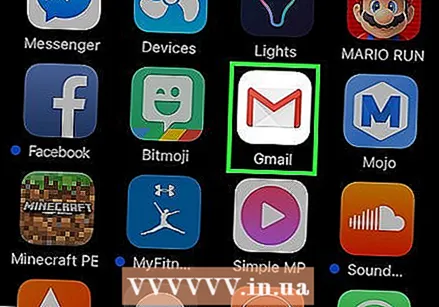 Öffnen Äre Google E-Mail Programm. Ofhängeg vun der App déi Dir léiwer hutt, musst Dir entweder d'Gmail oder Inbox App op Ärem iPhone opmaachen.
Öffnen Äre Google E-Mail Programm. Ofhängeg vun der App déi Dir léiwer hutt, musst Dir entweder d'Gmail oder Inbox App op Ärem iPhone opmaachen. 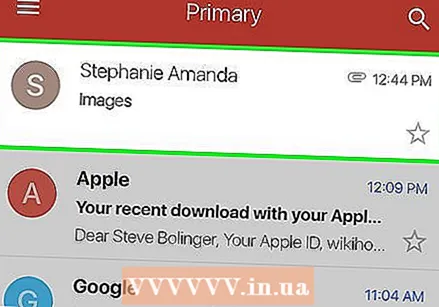 Tippen op eng E-Mail Message. Fannt d'E-Mail Message mat der Foto déi Dir späichere wëllt an dréckt fir se opzemaachen.
Tippen op eng E-Mail Message. Fannt d'E-Mail Message mat der Foto déi Dir späichere wëllt an dréckt fir se opzemaachen. 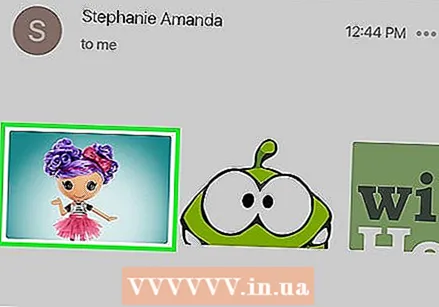 Tippen op d'Foto déi Dir späichere wëllt. Dëst öffnet d'Foto am Vollbildmodus.
Tippen op d'Foto déi Dir späichere wëllt. Dëst öffnet d'Foto am Vollbildmodus. - Wann d'Foto net en Uschloss ass, awer am Kierper vum Message verankert ass, kënnt Dir se net fäeg maachen.
- Wann Dir d'Foto net opmaache kënnt, ass e Screenshot Är bescht Optioun ↓.
 Dréckt den "Download" Symbol. Dëst gesäit aus wéi en ënnersträicht no ënnen weise Pfeil am ieweschten Zentrum vun Ärem Écran. Är Foto ass elo an der Camera Roll vun Ärem iPhone gespäichert.
Dréckt den "Download" Symbol. Dëst gesäit aus wéi en ënnersträicht no ënnen weise Pfeil am ieweschten Zentrum vun Ärem Écran. Är Foto ass elo an der Camera Roll vun Ärem iPhone gespäichert. - Wann d'App d'Erlaabnis freet fir Zougang zu Äre Fotoen ze kréien, dréckt "Erlaabt".
- Wann Dir d'Bild op Ärem iCloud Drive späichere wëllt, dréckt op d'Ikon 'Deelen' an der oberer rechter Ecke (e Rechteck mat engem no uewe weise Pfeil), scrollt lénks am Menü 'Deelen' an dréckt 'Füügt zu iCloud Fuert'
Method 3 vun 3: Maacht e Screenshot vun enger verankerter Foto an enger E-Mail
 Öffnen den E-Mail Client deen Dir léiwer hutt. Ofhängeg vun der App déi Dir virzitt, musst Dir Gmail, Inbox oder all aner E-Mail App opmaachen déi Dir op Ärem iPhone benotzt.
Öffnen den E-Mail Client deen Dir léiwer hutt. Ofhängeg vun der App déi Dir virzitt, musst Dir Gmail, Inbox oder all aner E-Mail App opmaachen déi Dir op Ärem iPhone benotzt. 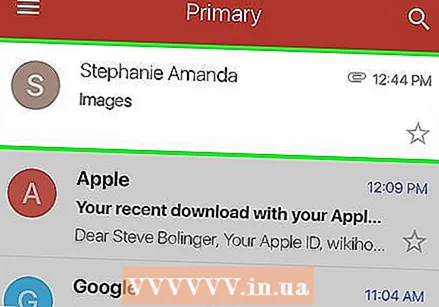 Tippen op eng E-Mail Message. Fannt d'E-Mail Message mat der Foto vun där Dir e Screenshot maache wëllt a tippen fir se opzemaachen.
Tippen op eng E-Mail Message. Fannt d'E-Mail Message mat der Foto vun där Dir e Screenshot maache wëllt a tippen fir se opzemaachen.  Ajustéiert d'Gréisst vum Bild op Ärem Écran. Ofhängeg vun der App mat där Dir benotzt an dem Dateityp mat deem Dir schafft, kann et méiglech sinn d'Gréisst vum Bild unzepassen ier Dir e Screenshot maacht. Fir dëst ze maachen, placéiert zwee Fanger (normalerweis den Daum an de Zeigefanger oder de Mëttelfanger) um Bildschierm a verdeelt Iech auserneen (fir d'Foto méi grouss ze maachen) oder dréckt zesummen (fir d'Foto méi kleng ze maachen).
Ajustéiert d'Gréisst vum Bild op Ärem Écran. Ofhängeg vun der App mat där Dir benotzt an dem Dateityp mat deem Dir schafft, kann et méiglech sinn d'Gréisst vum Bild unzepassen ier Dir e Screenshot maacht. Fir dëst ze maachen, placéiert zwee Fanger (normalerweis den Daum an de Zeigefanger oder de Mëttelfanger) um Bildschierm a verdeelt Iech auserneen (fir d'Foto méi grouss ze maachen) oder dréckt zesummen (fir d'Foto méi kleng ze maachen). - Dréckt d'Start / Lock an d'Home Knäppchen zur selwechter Zäit. De Knäppchen "Home / Lock" läit entweder uewen oder op der Säit vun Ärem iPhone, ofhängeg vun der Versioun déi Dir benotzt. De "Home" Knäppchen ass de ronne Knäppchen ënner dem Bildschierm op der Franséischt vum Telefon.
- Den Ecran bléckt eemol fir unzeginn datt de Screenshot erfollegräich geholl gouf an op Är Camera Roll gespäichert gouf.
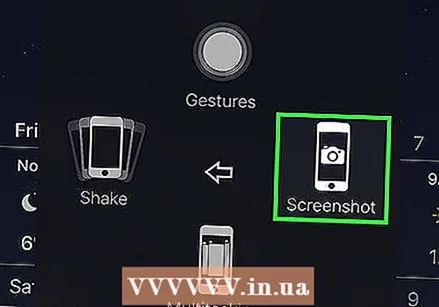
- Wann Äert Bildschierm ausgeschalt gëtt oder Dir sidd op Ärem Heemschierm zréckgaang, hutt Dir vläicht zoufälleg op ee vun deenen zwee Knäppercher gedréckt anstatt zur selwechter Zäit. An deem Fall musst Dir einfach op d'Bild zréckgoen an nach eng Kéier probéieren.
- Den Ecran bléckt eemol fir unzeginn datt de Screenshot erfollegräich geholl gouf an op Är Camera Roll gespäichert gouf.